
发布时间:2020-07-13 13: 14: 56
大家在日常生活中看恐怖片或是悬疑片的时候,经常会发现每到恐怖的地方,画面就开始一闪一闪,忽明忽暗的,再结合音效,别提有多吓人了。说起画面闪动的效果大家可能会觉得很难很复杂,但其实不是。
会声会影这款视频剪辑软件可以很轻易地做出画面一闪一闪的效果。今天小编就来和大家分享一个会声会影的实用案例:如何使用会声会影制作画面闪动效果。
使用会声会影制作画面闪动效果步骤如下:
步骤一:打开会声会影这款视频编辑软件,新建工程并导入所需素材。
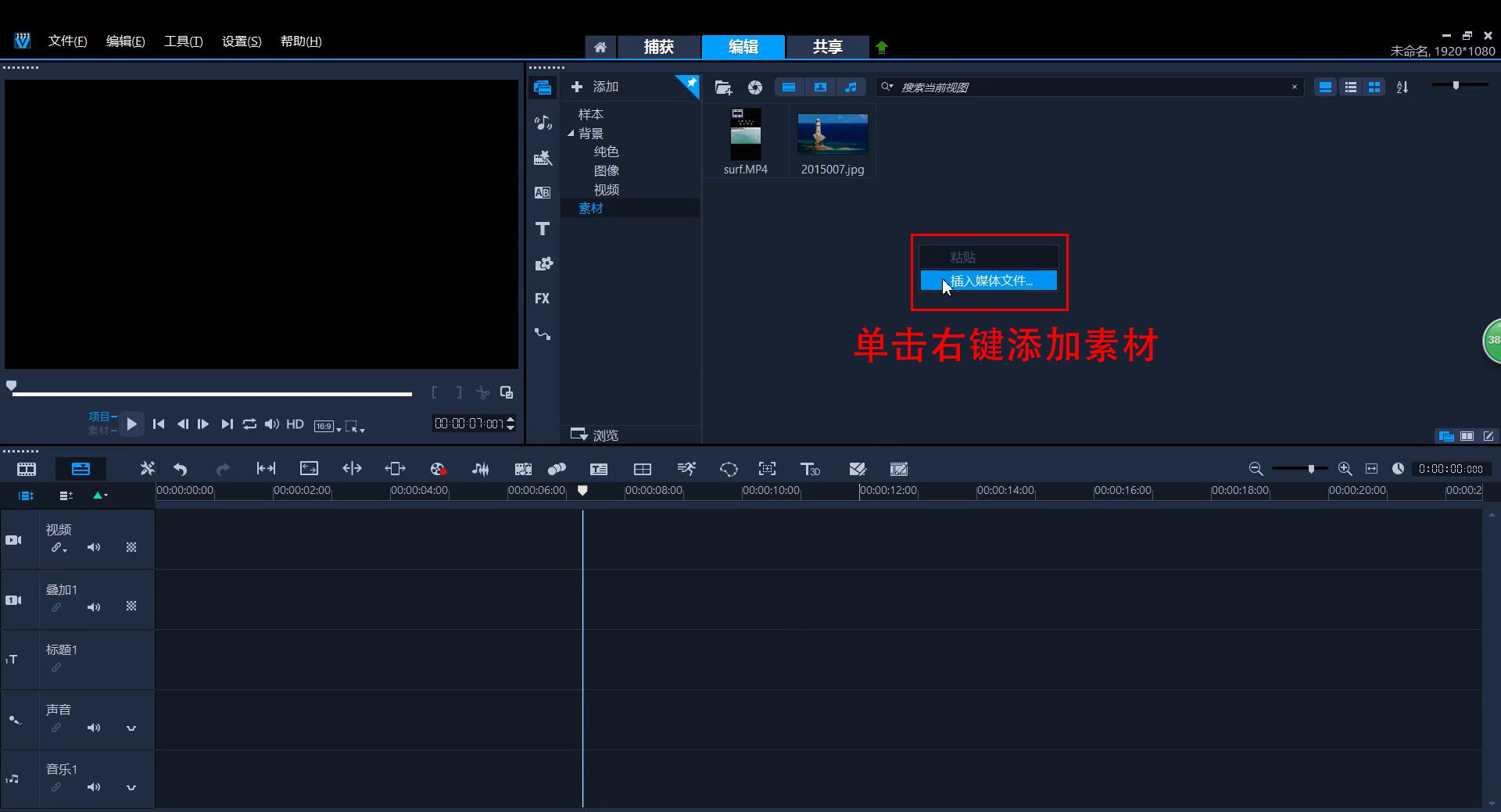
步骤二:将导入的图片素材拖到视频轨道上,单击左键选中素材,将鼠标移到素材末尾处,出现向右箭头图标时,按住左键把素材拉长。如下图二所示。
.jpg)
步骤三:调整好素材之后,在视频轨道上找到“轨透明度”图标,左键单击将其点开。
.jpg)
步骤四:可以看到在弹出的界面上方有一条白色的线,鼠标单击左键就可以加关键帧。这里小编要向大家解释一下:关键帧越密集,闪动速度就越快。因此建议大家根据具体需求适当添加关键帧。
.jpg)
步骤五:添加好关键帧之后,通过鼠标左键拖拽关键帧节点(0-100)来实现画面的闪动效果。小编要提醒大家:关键帧节点的位置(数值大小)决定了画面的明暗,也就是说关键帧位置越低(数值越小)画面越暗。另外,在拖动关键帧时候如果感觉节点不够,也是可以直接点击线段添加新的关键帧节点。
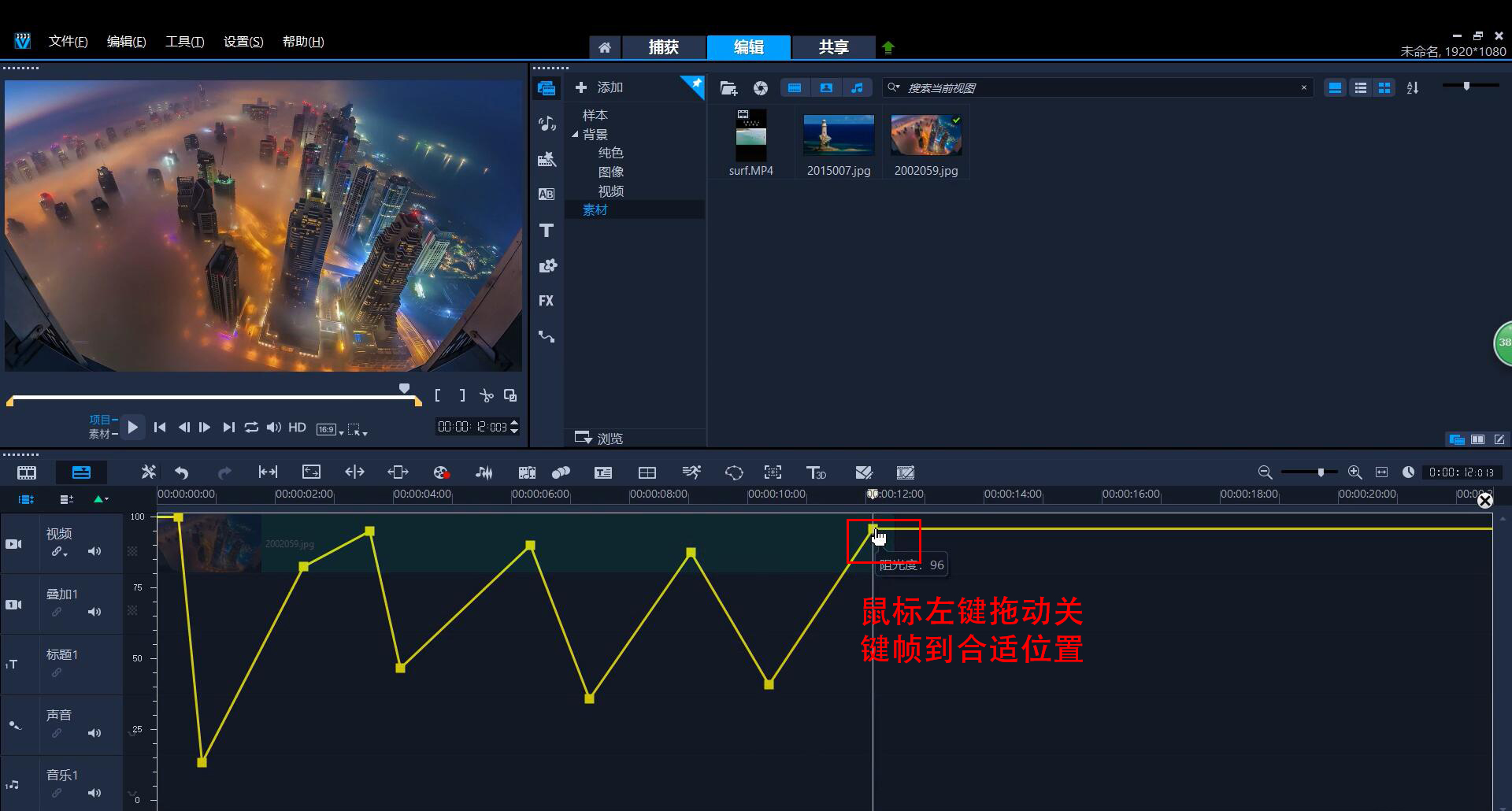
此时进行预览就可以看到画面已经一闪一闪的了。
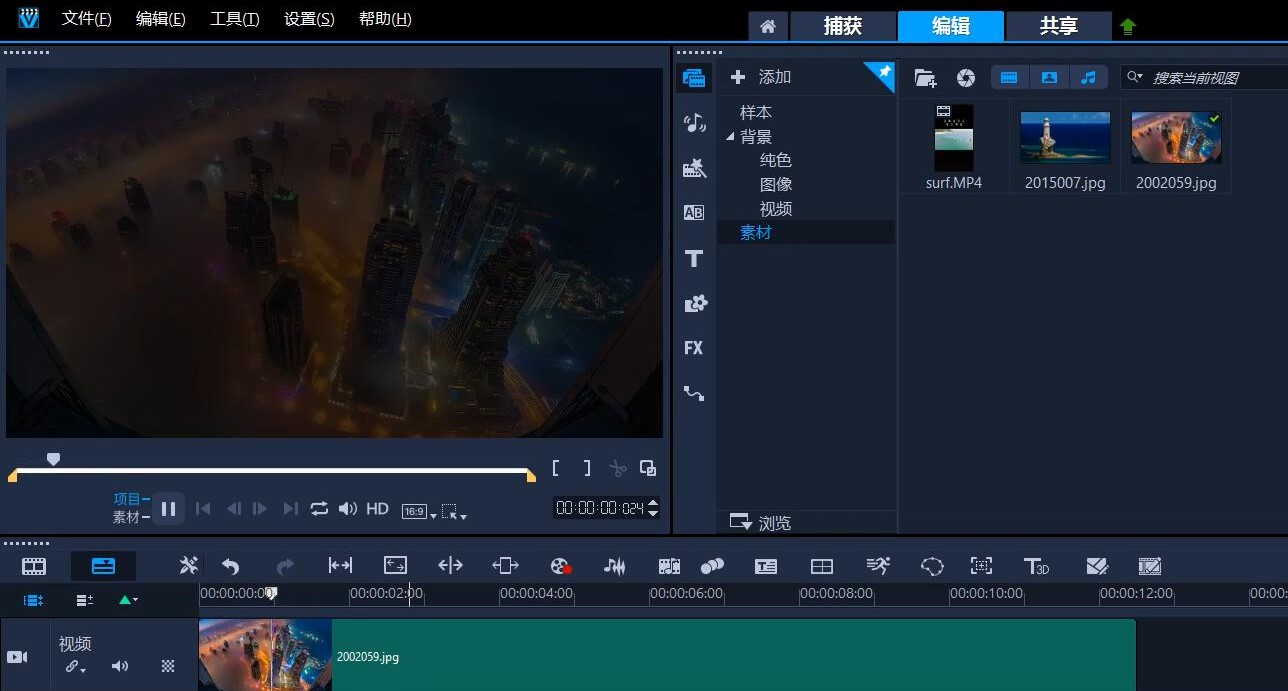
如何使用会声会影制作画面闪动效果小编已经全部讲完了,最后想再提醒大家:一开始尽量不要加太多的关键帧,容易混乱。如果在之后调整的时候发现不够也是可以及时添加的。大家快趁热打铁,在会声会影官网下载安装软件动手做一做吧!
展开阅读全文
︾
高质量的视频是每一个视频编辑者的追求,希望通过高清、优质的视频,带给观众较好的视觉体验。在编辑完视频后,有那么多格式可供选择,我们该如何操作呢?接下来我将为大家介绍:会声会影输出什么格式最清晰,会声会影输出文件太大原因是什么。
查看详情大家在刷视频时,一定见过不少影视混剪,有狂拽酷炸天的欧美电影,也有热血沸腾的国产功夫片,而这类视频的优点是不需要进行太多的情节编排,非常适合新手练习,那么今天就为大家回答超燃混剪怎么剪的,混剪视频剪辑技巧这两个问题。
查看详情我们在视频编辑过程中可能会有各种需求,剪辑视频是其中不可少的功能。视频剪辑时通常都需要将两段视频拼接在一起,相较于其他软件剪辑的复杂步骤,会声会影则是简单很多。
查看详情